Přepojování AirPodů mezi zařízeními Apple
Pokud jste na svých zařízeních Apple přihlášení k témuž účtu Apple, budou se vaše AirPody (pokud jde o podporované AirPody) bezproblémově přepojovat, ať už posloucháte na kterémkoli zařízení.
Pokud například v AirPodech posloucháte hudbu z Macu a začnete přehrávat podcast na iPhonu, AirPody se na něj automaticky přepojí. AirPody se na iPhone automaticky přepnou také tehdy, když na něm uskutečníte hovor.
AirPody můžete na jiné zařízení přepínat také ručně.
Ruční přepnutí AirPodů na jiné zařízení
Nasaďte si AirPody v blízkosti zařízení, na které chcete přepnout.
Proveďte jednu z následujících akcí:
iPhone nebo iPad: Klepněte na ikonu AirPodů na obrazovce Právě hraje, na zamknuté obrazovce nebo v Ovládacím centru a vyberte své AirPody.
Apple Watch: Stisknutím postranního tlačítka otevřete Ovládací centrum, na pravé straně klepněte na ikonu AirPodů (možná budete muset posunout zobrazení dolů) a vyberte své AirPody.
Mac: V řádku nabídek klikněte na
 a pak vyberte své AirPody.
a pak vyberte své AirPody.Apple TV 4K nebo HD: Když se na obrazovce zařízení Apple TV objeví název AirPodů, stiskněte
 na ovladači Apple TV Remote.
na ovladači Apple TV Remote.
Přepnutí zpět na váš iPhone nebo iPad
Pokud se AirPody během poslechu přepnou z iPhonu nebo iPadu na jiné zařízení, můžete je snadno přepnout zpět.
Klepněte na ![]() v oznámení „Přepojeno na“ u horního okraje displeje.
v oznámení „Přepojeno na“ u horního okraje displeje.
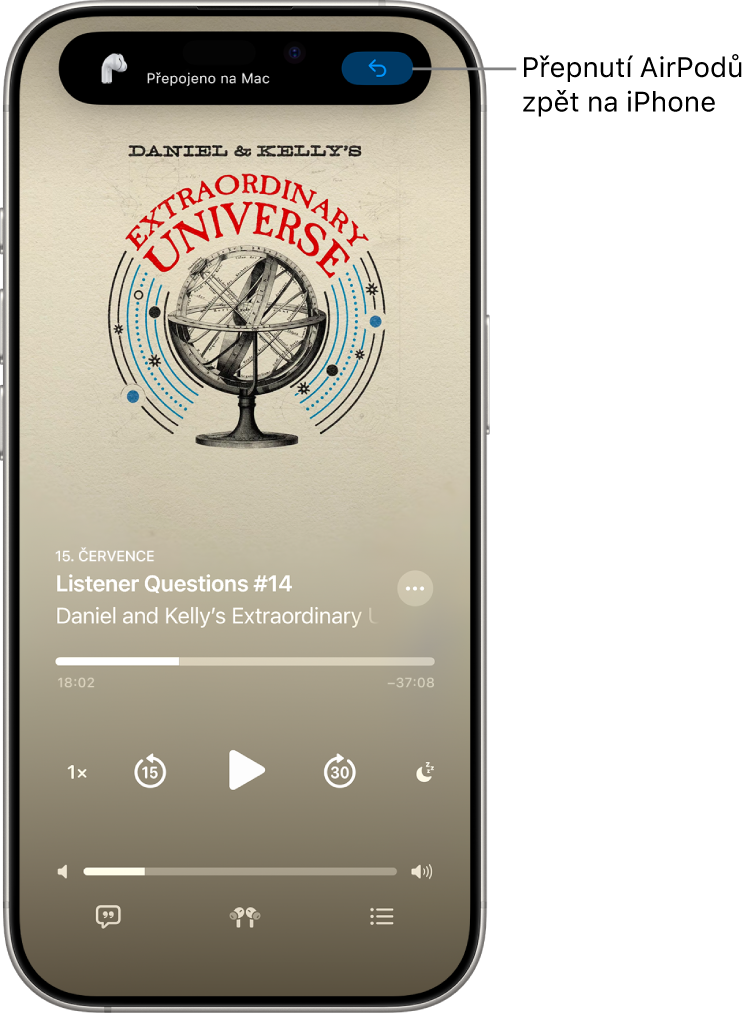
Zabránění automatickému přepnutí AirPodů na váš iPhone, iPad nebo Mac
Nasaďte si AirPody a ujistěte se, že jsou připojené k vašemu zařízení.
Proveďte jednu z následujících akcí:
iPhone nebo iPad: Přejděte do aplikace Nastavení
 a pak u horního okraje obrazovky klepněte na název svých AirPodů. Klepněte na „Připojit k tomuto [zařízení]“ a vyberte volbu „Při posledním připojení k tomuto [zařízení]“.
a pak u horního okraje obrazovky klepněte na název svých AirPodů. Klepněte na „Připojit k tomuto [zařízení]“ a vyberte volbu „Při posledním připojení k tomuto [zařízení]“.Mac: Přejděte do aplikace Nastavení systému
 a pak klikněte na název svých AirPodů na bočním panelu. Pod nadpisem „Připojit k tomuto Macu“ vyberte volbu „Při posledním připojení k tomuto Macu“.
a pak klikněte na název svých AirPodů na bočním panelu. Pod nadpisem „Připojit k tomuto Macu“ vyberte volbu „Při posledním připojení k tomuto Macu“.
V určitých situacích se na obrazovce Macu zobrazí oznámení o AirPodech. Kliknutím na tlačítko Připojit potvrdíte, že chcete AirPody přepnout na Mac nebo že k němu mají zůstat připojené.
Zabránění automatickému přepínání AirPodů na jiná zařízení pro přehrávání
Zvuk v AirPodech můžete zachovat i tehdy, když se iPhone připojí k zařízením pro přehrávání, například v autě nebo k reproduktorům. To se hodí, pokud v autě potřebujete zachovat telefonní hovor v soukromí.
Na iPhonu nebo iPadu přejděte do aplikace Nastavení
 .
.Klepněte na Obecné, dále na „AirPlay a Kontinuita“ a potom zapněte volbu „Nadále přehrávat ve sluchátkách“.
V některých situacích se u horního okraje displeje iPhonu zobrazí banner s dotazem na přepnutí zvuku do jiného zařízení. Je-li zapnutá volba „Nadále přehrávat ve sluchátkách, můžete kliknout na ![]() a ručně zvuk přepnout do jiného zařízení pro přehrávání. Je-li volba „Nadále přehrávat ve sluchátkách“ vypnutá, klikněte na
a ručně zvuk přepnout do jiného zařízení pro přehrávání. Je-li volba „Nadále přehrávat ve sluchátkách“ vypnutá, klikněte na ![]() a zvuk se přesune zpět do AirPodů.
a zvuk se přesune zpět do AirPodů.